本文摘自网络,侵删!
我们在操作win7系统电脑的时候,常常会遇到win7系统唤醒睡眠功能时电脑黑屏的困惑吧,一些朋友看过网上零散的win7系统唤醒睡眠功能时电脑黑屏的处理方法,并没有完完全全明白win7系统唤醒睡眠功能时电脑黑屏是如何解决的,今天小编准备了简单的解决办法,只需要按照右键点击桌面的【计算机】图标,选择【设备管理器】选项,点击打开,进入驱动列表,找到【网络适配器】点击打开的顺序即可轻松解决,具体的win7系统唤醒睡眠功能时电脑黑屏教程就在下文,一起来看看吧!
方法/步骤
1:右键点击桌面的【计算机】图标,选择【设备管理器】选项,点击打开
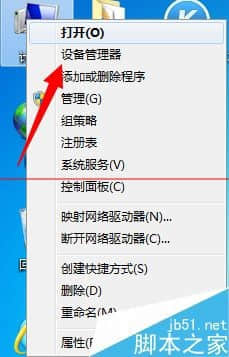
2:进入驱动列表,找到【网络适配器】点击打开
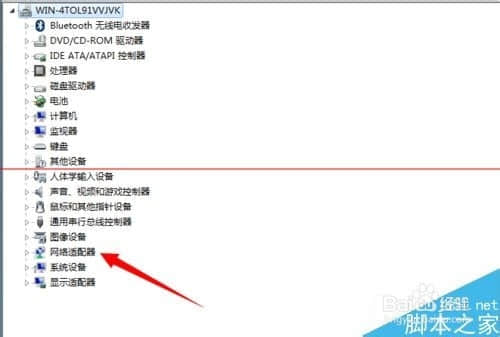
3:在网卡列表中,右键点击当前使用的网卡,选择【属性】选项
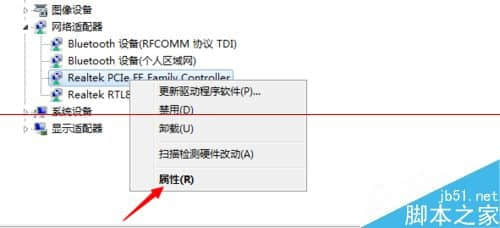
4:进入网卡驱动属性界面,点击上方菜单栏处【电源管理】选项

5:将【允许此设备唤醒计算机】前面的勾取消,点击确定
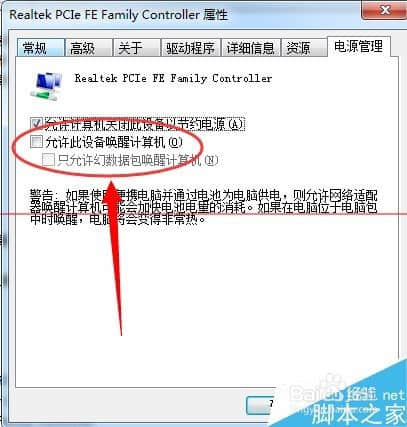
6:此时打开电脑开始菜单,找到【运行】选项,点击打开
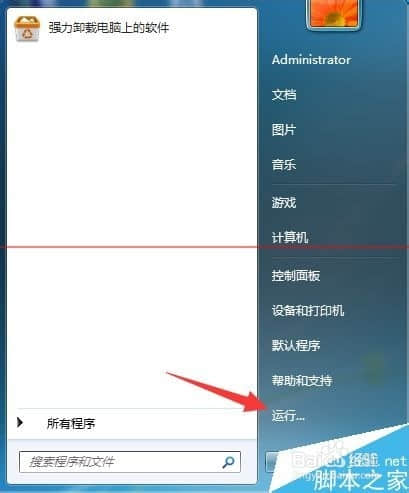
7:进入运行界面,在命令对话框输入 cmd 点击确定,进入DOS界面
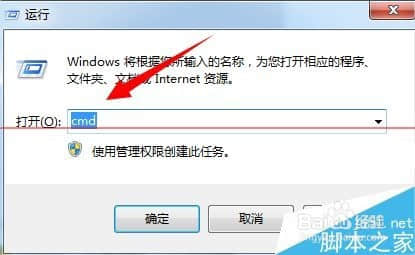
8:进入命令行界面,输入 powercfg -a 命令,点击回车来查看当前电源设备是否正常

相关阅读 >>
win7系统安装auto cad2010简体中文版的操作方法
win7系统cmd无法启动diskpart查看硬盘的解决方法
更多相关阅读请进入《win7》频道 >>




